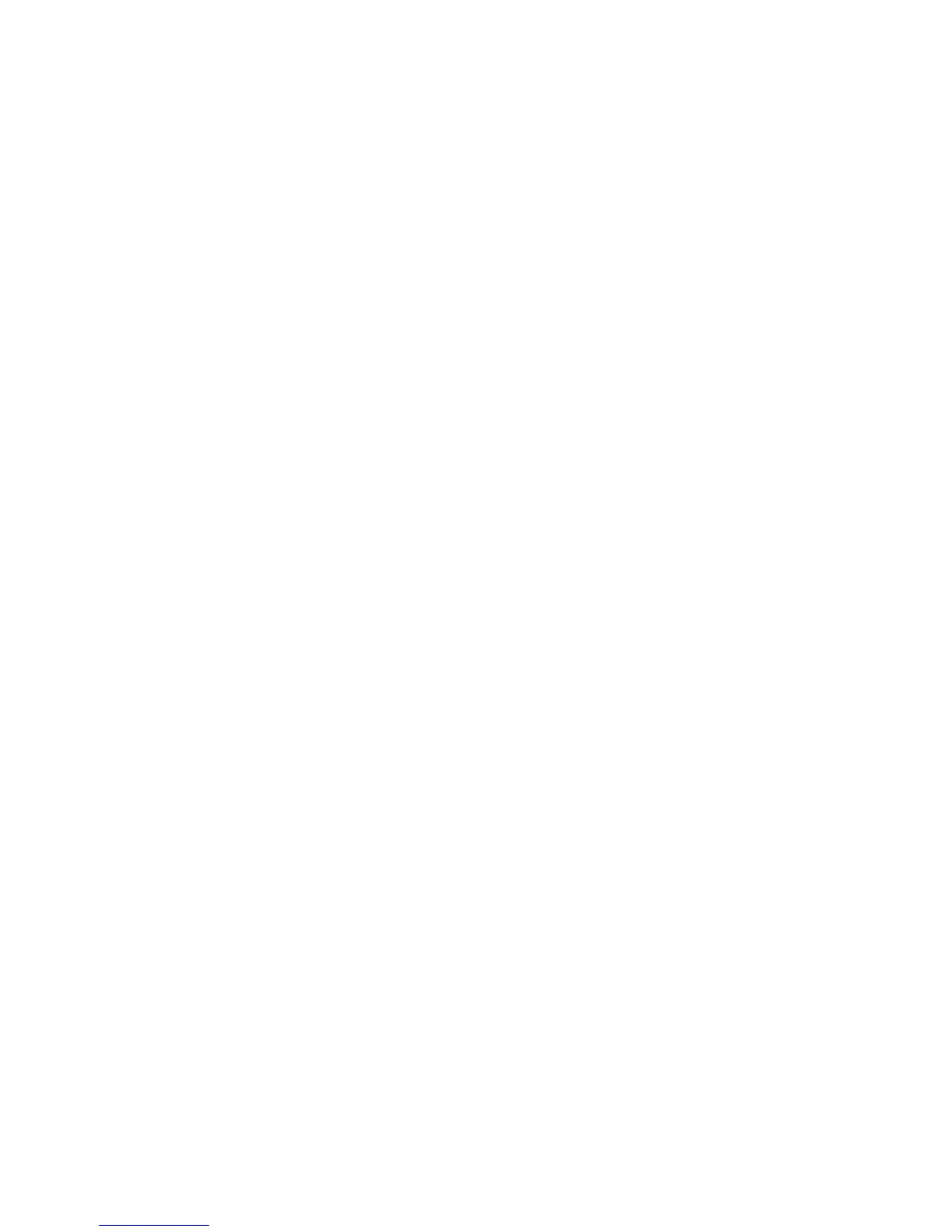–InterneEinheitfürdrahtlosesLANaktivierenoderinaktivieren
–Sicherheitsmodusaktivierenoderinaktivieren
–PrioritätdesLesegerätsfürFingerabdrückeaktivierenoderinaktivieren
–DatenzuFingerabdrückenlöschen
Anmerkungen:
•DerSystemadministratorkanndasselbeAdministratorkennwortaufverschiedenenThinkPad-Notebooks
festlegen,umdieVerwaltungzuerleichtern.
•WennSieeinAdministratorkennwortfestlegenundimMenüPassworddieFunktion„LockUEFIBIOS
Settings“aktivieren,könnennurSieÄnderungenvornehmen.
Administratorkennwortfestlegen,ändernoderlöschen
NurderSystemadministratorkannAdministratorkennwörterfestlegen,ändernoderlöschen.
WennSiedasAdministratorkennwortfestlegen,ändernoderlöschenmöchten,gehenSiewiefolgtvor:
1.DruckenSiedieseAnweisungenaus.
2.SpeichernSieallegeöffnetenDateienundbeendenSiealleAnwendungen.
3.SchaltenSiedenComputerausundstartenSieihnanschließenderneut.
4.WenndieLogoanzeigeerscheint,drückenSiedieF1-Taste.DasHauptmenüdesThinkPad
Setup-Programmswirdgeöffnet.
5.WählenSiedenMenüpunktSecurityaus,indemSiemithilfederCursortastenimMenünachunten
blättern.
6.WählenSiedenMenüpunktPasswordaus.
7.WählenSiedenMenüpunktSupervisorPasswordaus.
8.DaraufhinerscheinteineAnzeige,inderSieaufgefordertwerden,einneuesKennworteinzugeben.
GehenSiejenachBedarfwiefolgtvor:
•GehenSiewiefolgtvor,umdasKennwortfestzulegen:
a.GebenSieindasFeldEnterNewPassworddasgewünschteKennwortein,unddrückenSie
dieEingabetaste.
b.GebenSieindasFeldConrmNewPassworddasKennworterneutein,unddrückenSiedie
Eingabetaste.
•GehenSiewiefolgtvor,umeinKennwortzuändern:
a.GebenSiedasderzeitigeAdministratorkennwortindasFeldEnterCurrentPasswordein,und
drückenSiedieEingabetaste.
b.GebenSienundasneueAdministratorkennwortimFeldEnterNewPasswordein,undgeben
SiedasebeneingegebeneKennwortzurBestätigungimFeldConrmNewPassworderneut
ein.DrückenSiedieEingabetaste.
•GehenSiewiefolgtvor,umeinKennwortzulöschen:
a.GebenSiedasderzeitigeAdministratorkennwortindasFeldEnterCurrentPasswordein,und
drückenSiedieEingabetaste.
b.LassenSiedieFelderEnterNewPasswordundConrmNewPasswordleer.DrückenSie
dieEingabetaste.
Achtung:Esempehltsich,dasKennwortzunotierenundaneinemsicherenOrtaufzubewahren.Wenn
SiedasAdministratorkennwortvergessenhaben,kannLenovodiesesKennwortnichtzurücksetzen.In
diesemFallmüssenSiedenComputerzueinemLenovoReselleroderLenovoVertriebsbeauftragten
54Benutzerhandbuch
